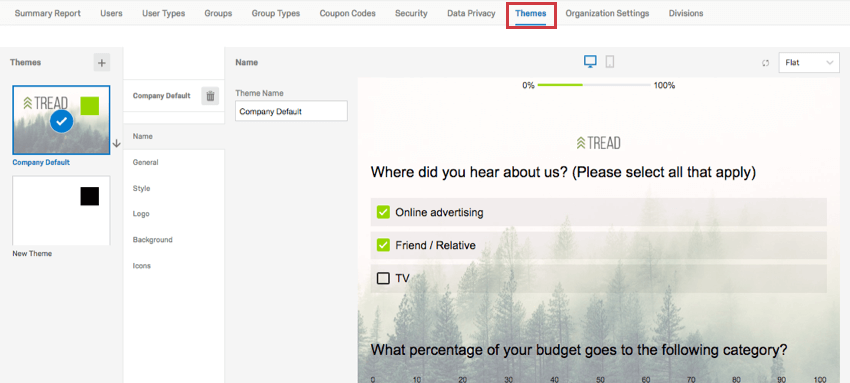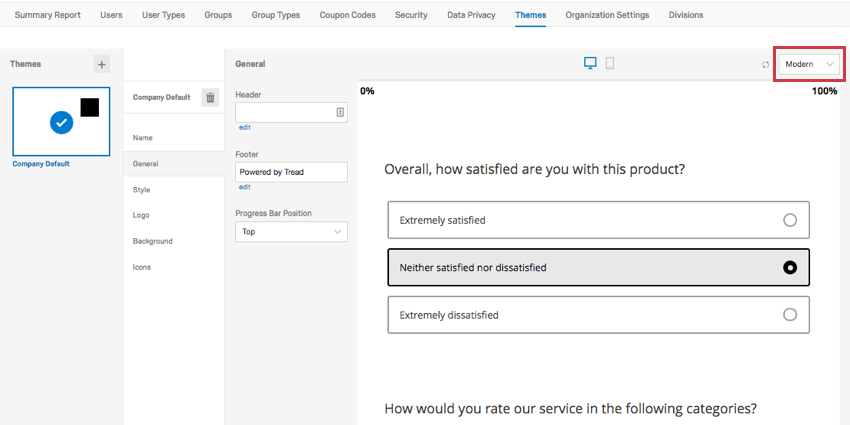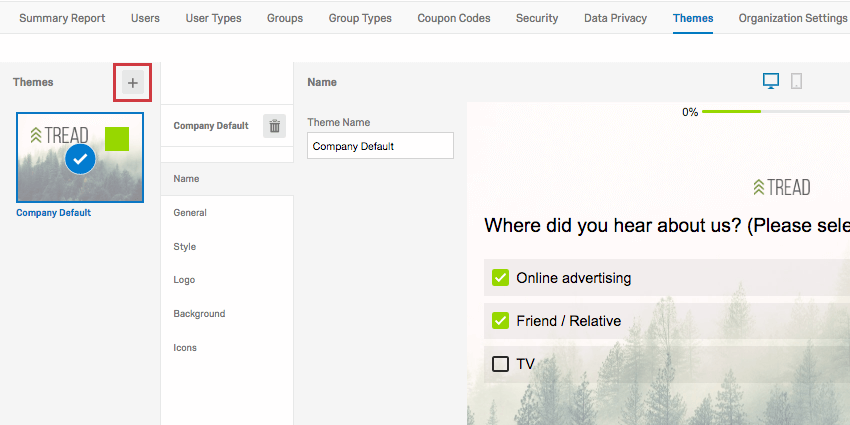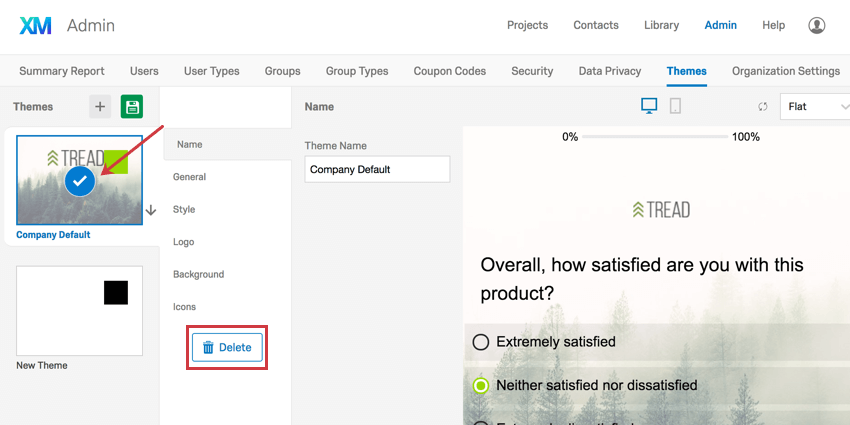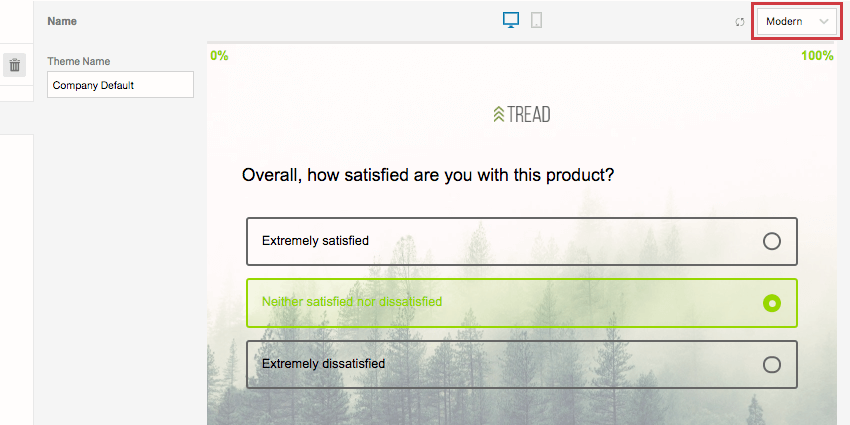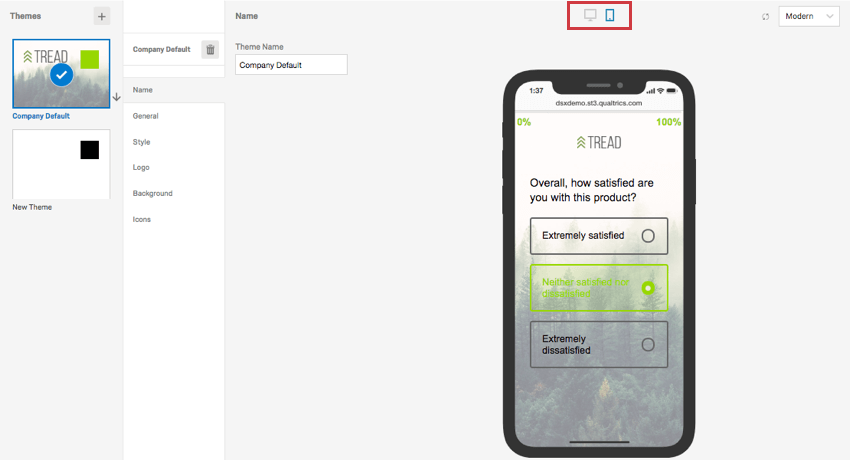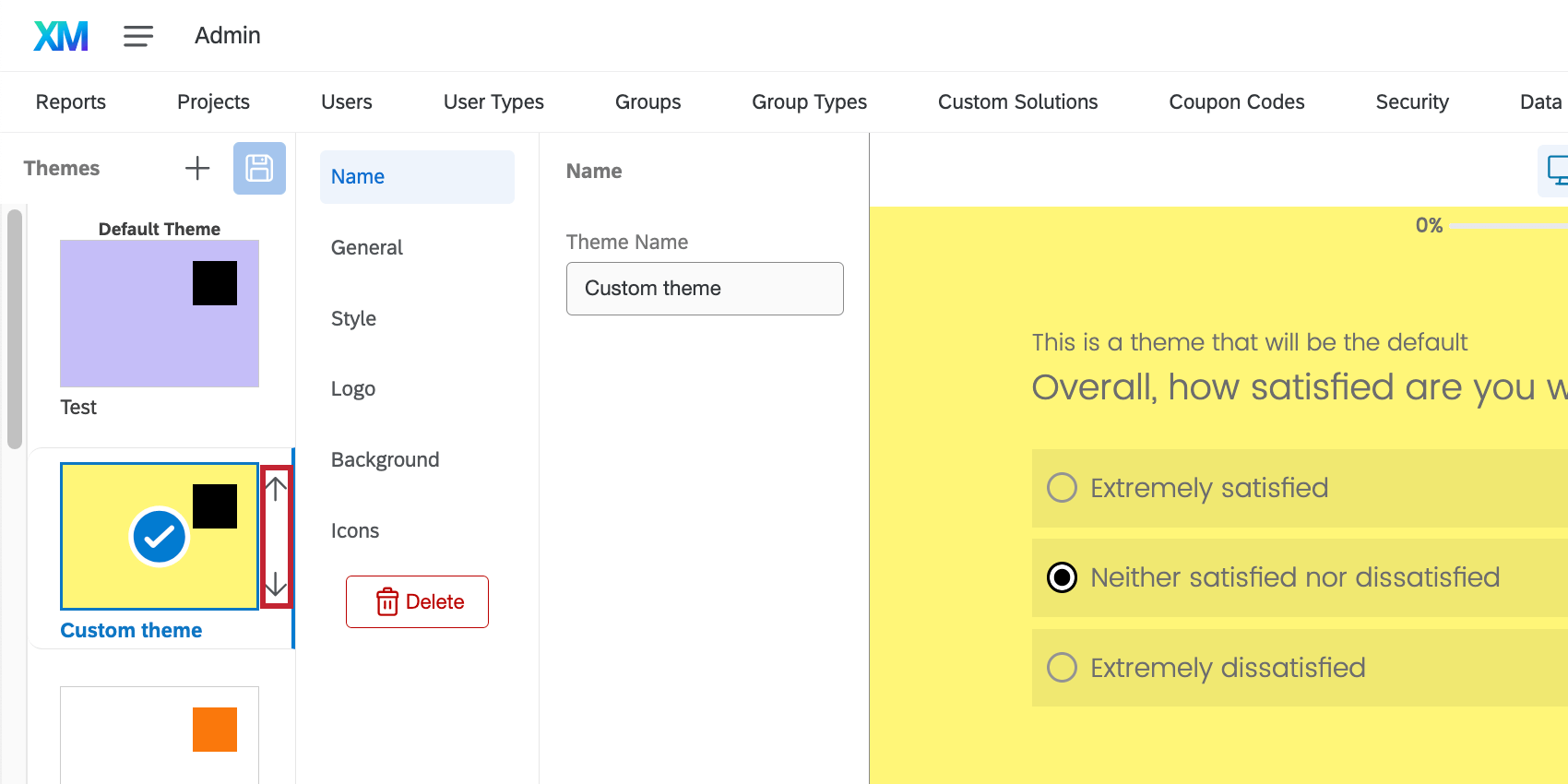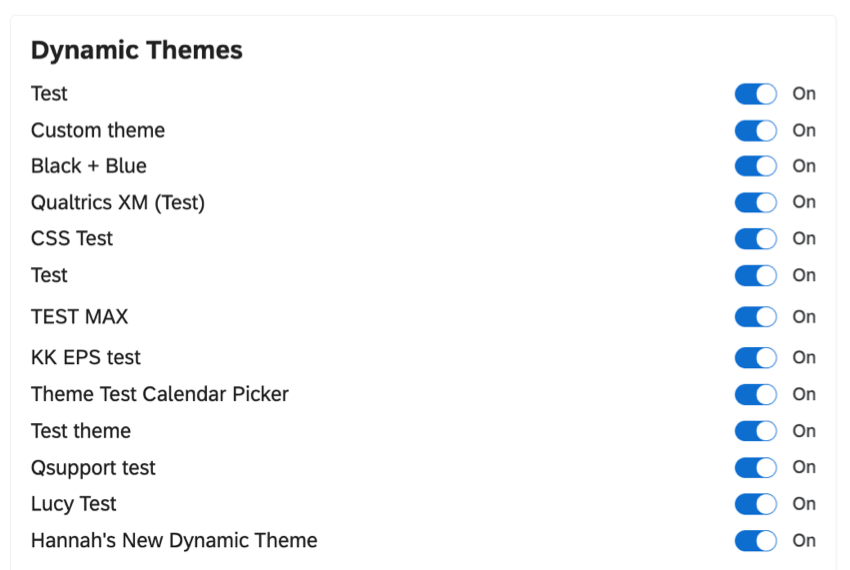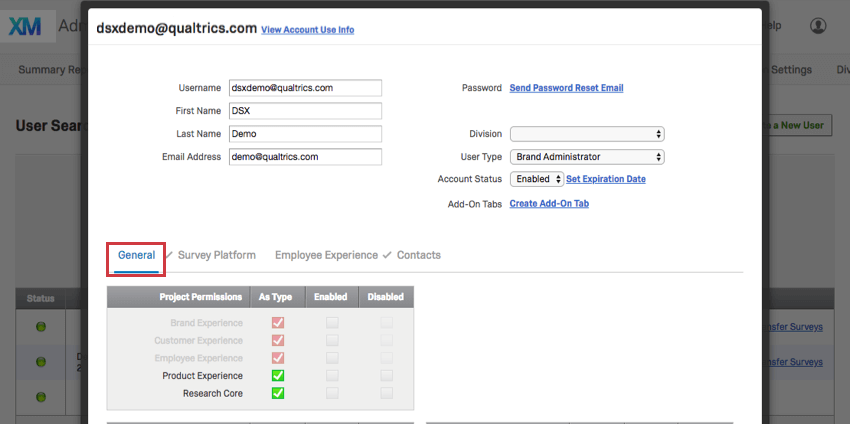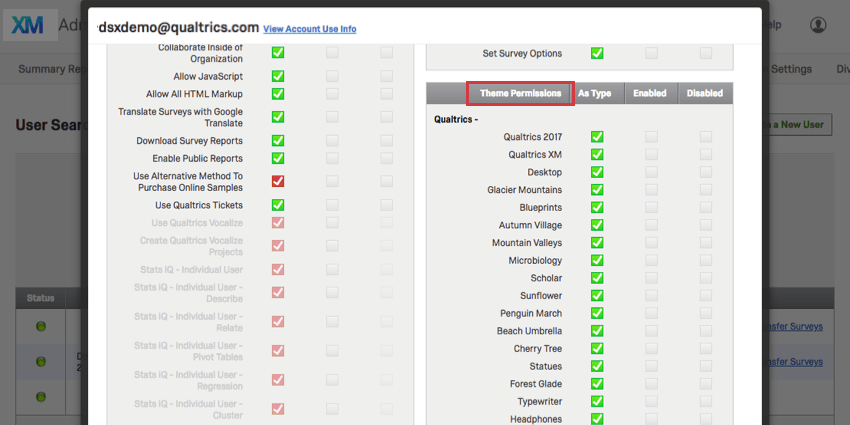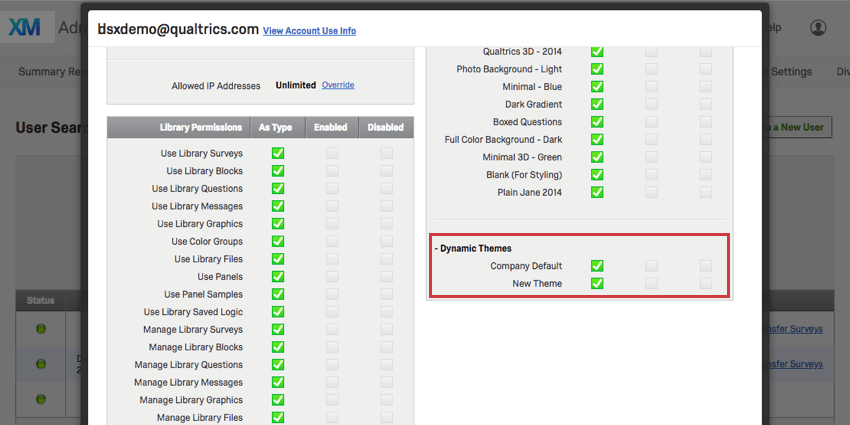Pestaña Temas
Acerca de la pestaña Temas
La pestaña Temas de la página de administración permite Administradores de Marca/organización para crear temas dinámicos de marca para que los utilice toda su marca/organización . Con esta herramienta, los administradores pueden crear una ilimitado número de temas de marca y luego restringir quién tiene acceso a temas individuales mediante permisos. Esto hace que sea más fácil que nunca crear hermosos temas personalizados que cumplan con el sentido de estilo personal de su marca.
Creando un nuevo Tema
- En la pestaña Temas, seleccione Nuevo Tema.
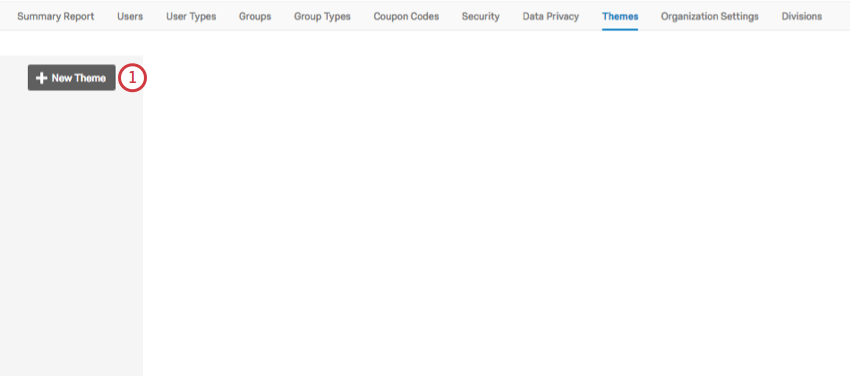
- Ponle nombre a tu tema.
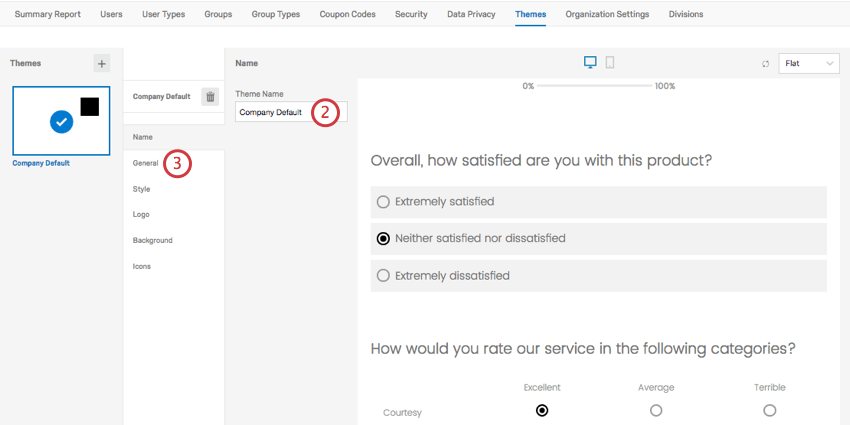
- Ir a la General sección.
- Si lo desea, cree un encabezado. Puedes hacer clic editar debajo del campo para abrir un editor de texto enriquecido y agregar efectos de fuente, imágenes y HTML básico.
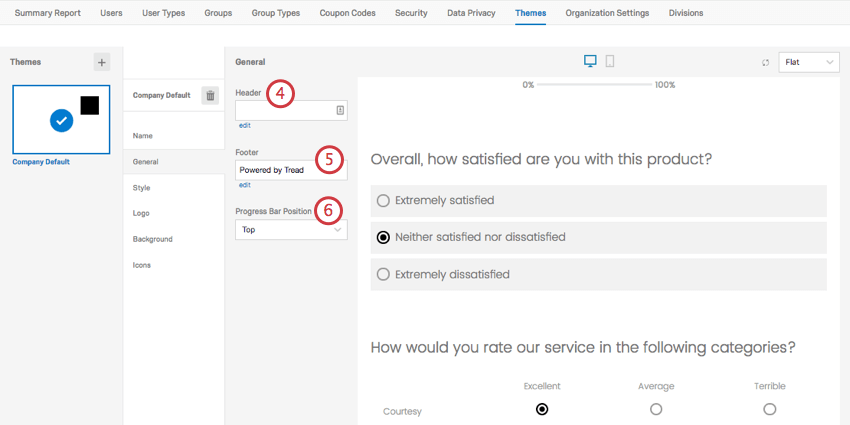 Consejo Q: En lugar de agregar un logotipo aquí, espere hasta llegar a la sección Logotipo en el paso 13.
Consejo Q: En lugar de agregar un logotipo aquí, espere hasta llegar a la sección Logotipo en el paso 13. - Si lo desea, cree un pie de página. Puedes hacer clic editar debajo del campo para abrir un editor de texto enriquecido y agregar efectos de fuente, imágenes y HTML básico.
- Elija si la barra de progreso estará en la parte superior, inferior o en el lugar predeterminado para el diseño que seleccione el usuario.
- Ir a la Estilo sección.
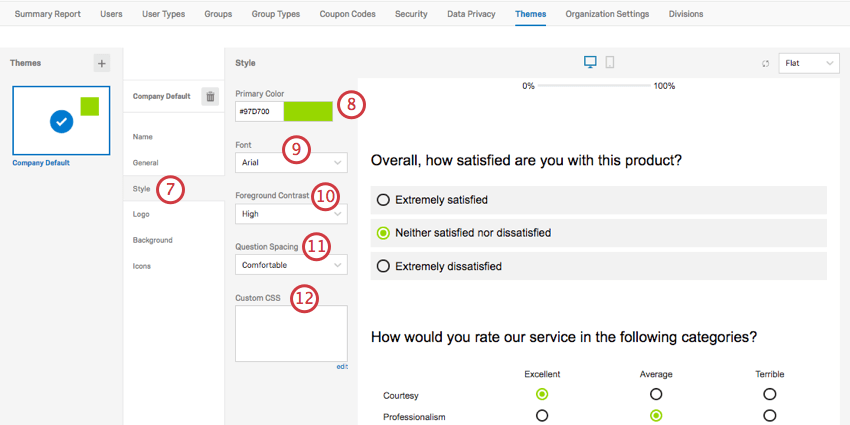
- Seleccione un color primario. Esto afecta diferentes funciones según el diseño seleccionado, pero generalmente es el color aplicado a las respuestas seleccionadas, las barras de progreso y los botones atrás/ siguiente .
Atención: Para tener una encuesta accesible (con un visible indicador de enfoque que no solo se indica por el color), debes utilizar el Nueva experiencia para realizar Encuesta. Ver más en Temas de Encuesta accesibles.
- Elija una fuente.
- Elija el nivel de contraste entre los colores del primer plano (texto, botones, bordes, etc.) y los colores del fondo.
- Elija el espaciado entre preguntas.
- Si lo desea, agregue CSS personalizado. Puedes hacer clic editar para abrir una ventana CSS más grande para trabajar.
Consejo Q: Se requieren conocimientos de programación para implementar CSS personalizado. El soporte técnico de Qualtrics no ofrece asistencia o consultoría sobre codificación personalizada. En su lugar, puede preguntar a los usuarios especializados de nuestra comunidad.Consejo Q: El CSS personalizado agregado a un tema en la pestaña de administración se implementa por separado del CSS personalizado agregado a una encuesta en la Menú Look & Feel. Cuando se aplicar una tema dinámico En tu encuesta, no verás aparecer los estilos del editor de temas de administración, pero aún así se están aplicando. Esto también se aplica a encabezados y pies de página.
- Ir a la Logo sección.
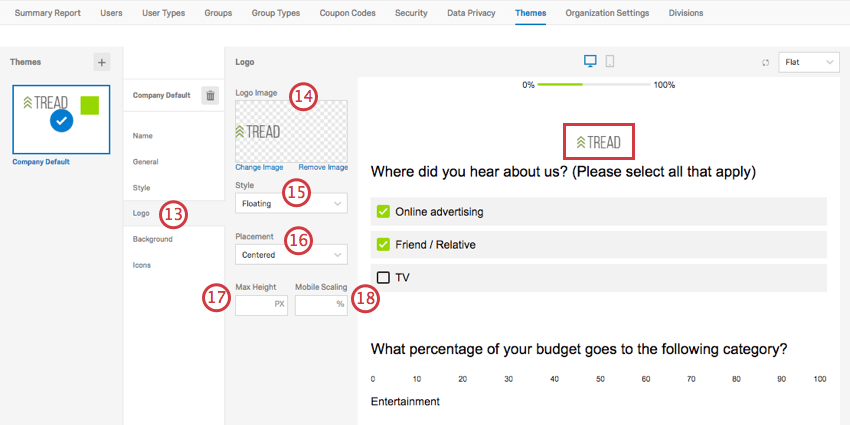
- Sube o selecciona un logotipo.
- Determina si este logotipo es flotante (se muestra exactamente como se carga la imagen ) o si es un banner (agrega un bloque de color detrás de la imagen).
- Elija la ubicación del logotipo.
- Elija la altura máxima del logotipo.
- Determinar cómo se escalará el logotipo en el móvil.
- Ir a la Fondo sección.
- Si selecciona una Tipo de fondo de ColorPodrás seleccionar o ingresar el código hexadecimal de un color en particular.
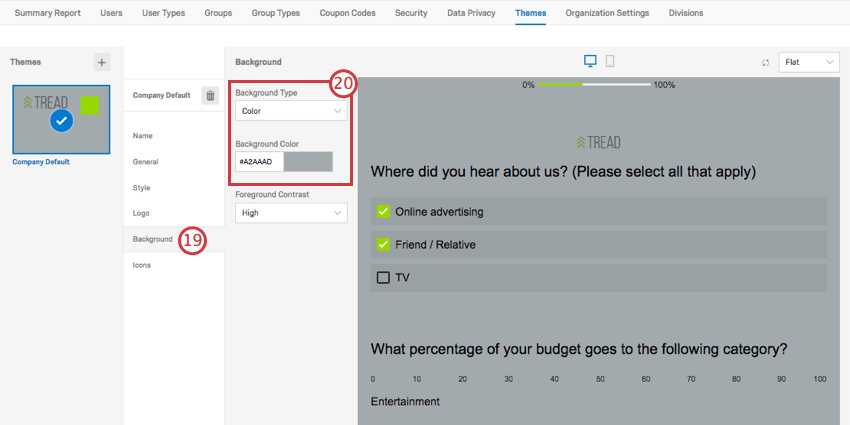
- Si selecciona una Tipo de fondo de FotoPodrás subir una foto, decidir si hay una Cubrir de color sobre él y decidir la opacidad de la superposición.
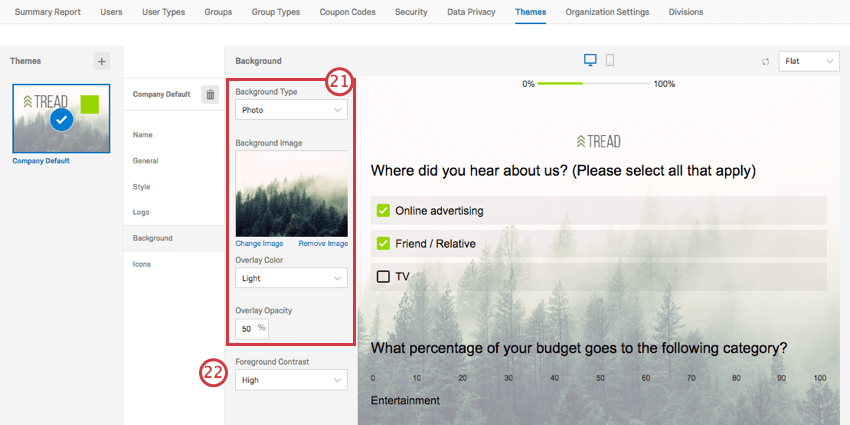
- Seleccione el Contraste de primer plano. Esto puede hacer que el texto sea más legible o que las imágenes aparezcan más nítidas.
- Ir a la Iconos sección.
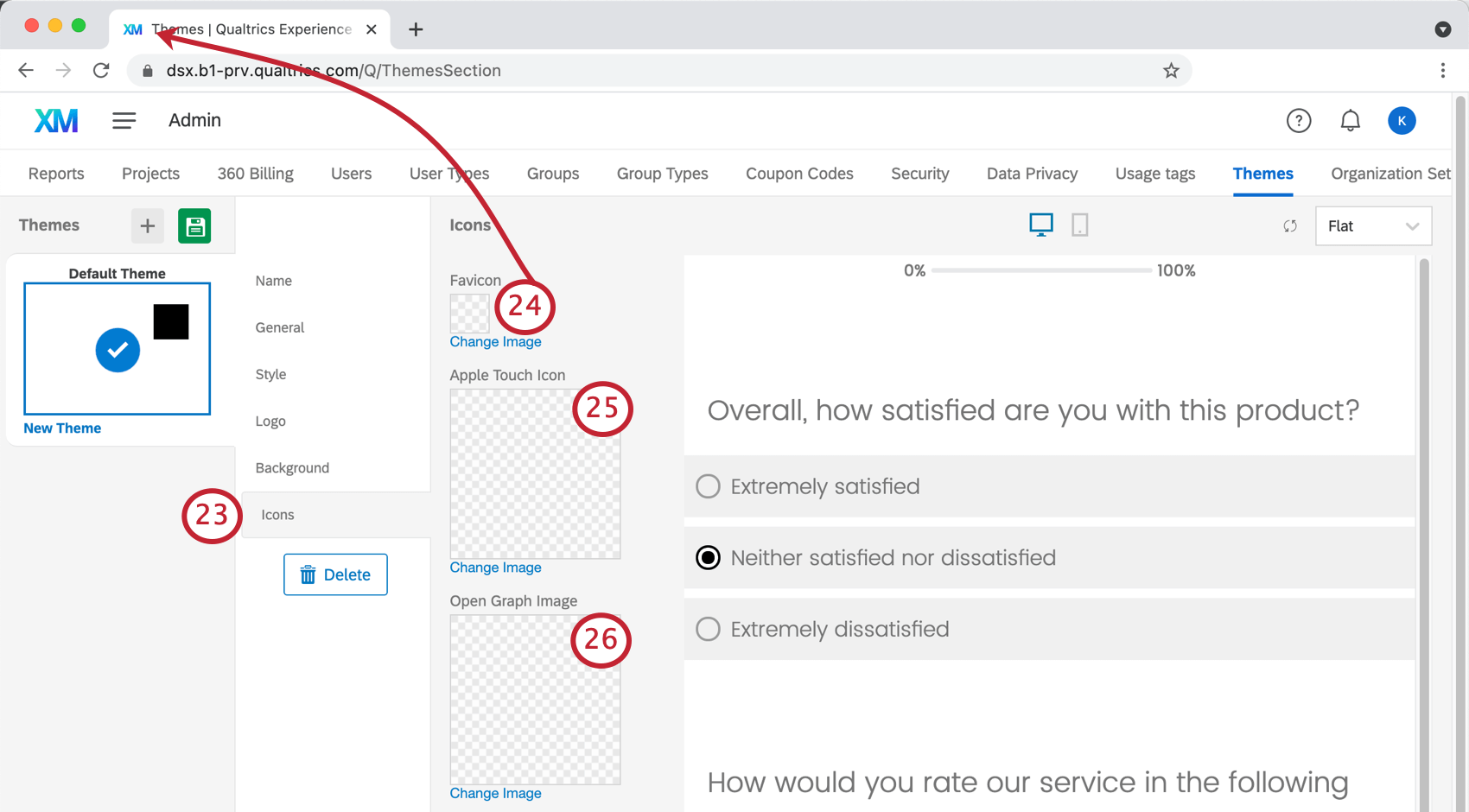
- A Favicon es el icono que aparece en una pestaña cuando se abre el tema .
- El Icono táctil de Apple es lo que aparecerá si alguien marca una encuesta con este tema como favorita o agrega la encuesta a su pantalla de inicio.
- ElAbrir imagen del gráfico Aparecerá al enviar por mensaje de texto el enlace de la encuesta en algunos iPhones y Androids, y al compartir el enlace de encuesta en redes sociales como Facebook o LinkedIn.
- Cuando termine, haga clic en el icono de guardar.
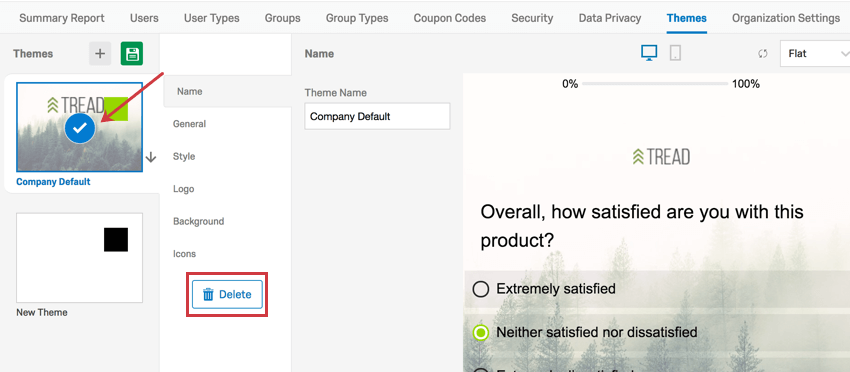
Consejo Q: Puede agregar más temas haciendo clic en el signo más ( + ) en el menú más a la izquierda.
Eliminar temas
Puede eliminar un tema seleccionándolo en el menú de la izquierda y luego haciendo clic en el botón Borrar botón en el menú.
Vista previa de temas
Al crear un tema, hay algunas opciones que le ayudarán a comprender cómo se verá el tema cuando esté en uso.
Utilizando el menú desplegable en la parte superior derecha, obtenga una vista previa del tema con diferentes diseños.
Para ver el tema en una computadora de escritorio o en un dispositivo móvil, alterne los íconos en la parte superior de la vista previa.
Establecer un Tema predeterminado para la Organización
El tema dinámico predeterminado utilizado para nuevos proyectos se puede configurar ajustando el orden de los temas. El primer tema de la lista es el tema predeterminado para cualquier proyecto nuevo creado en su organización Qualtrics .
Para que un tema sea el predeterminado, haga clic en él y luego use las flechas para tema a la parte superior de la lista.
Sólo los proyectos nuevos se ven afectados cuando se cambia el tema predeterminado. Los proyectos existentes cuyos temas no se hayan editado tendrán el tema predeterminado anterior.
Puedes utilizar permisos para determinar a qué temas tiene acceso un usuario, tipo de grupo o división . Si el tema predeterminado de la organización está deshabilitado para alguien, el tema predeterminado de esa persona se convierte en el siguiente tema en la lista. No hay otra forma de establecer un tema predeterminado diferente para usuarios, grupos o divisiones.
Permisos de tema
Una vez que hayas guardado tu tema , puedes determinar quién puede usarlo aplicándolo permisos en un usuario, tipo de usuario, o división nivel.
Consejo Q: Si el tema predeterminado de la marca está deshabilitado para un usuario en cualquier nivel, sus encuestas se verán afectadas de la siguiente manera:
- Las encuestas ya existentes que utilizan el tema seguirán tema a menos que se cambien manualmente.
- Las encuestas recién creadas no tendrán acceso al tema predeterminado y deberán usar un tema diferente disponible.
Aplicación de un Tema de marca
Los temas de marca se aplican como cualquiera de los temas preestablecidos de Qualtrics . Usando el menú Aspecto visual y operativo.
Se pueden agregar temas de marca a casi cualquier proyecto al que tenga acceso, incluidos:
- Proyectos de encuesta
- Soluciones XM
- Compromiso
- Ciclo de vida
- Investigación de la experiencia de empleado ad hoc
- Pulso
- 360
- Conjunto
- MaxDiff
Tenga en cuenta que no todos estos proyectos están incluidos en cada licencia.